关于winform打包后,显示 CefSharp.core.dll 找不到指定的模块的解决方案。
2021-01-27 06:15
标签:创建快捷方式 安装 git 右键 desktop 选项 用户 程序 top 请先查看 官方解释 根据解释得到,我们需要先检查打包后的文件夹是否有这些文件,否则需要手动拷贝。 在引用完cef时,重新生成项目后,会得到两个文件夹: 这两个文件就基本包含了cef所有必备文件,所有东西准备好了,现在开始正式打包吧。 本人使用的是 Visual Studio Installer ,没有的小伙伴请自行安装扩展。 然后将目标架构改为 x64 右键setup 选中 view > 文件系统 ,然后选中 Application Folder 在空白位置右键 Add>项目输出 选择你的项目,配置改为 Release Any CPU. 导入的主输出,不出意外应该有3个cef相关组件,首先将其排除,当前输出不能包含任何cef项目。 选中3个,固定属性窗体,将Exclude 改为 True 现在将文章开头提到的两个文件夹 复制到新的位置,再复制到打包项目中。直接复制,本人这里会提示拒绝访问,所有,我将它拷贝到了新位置后再复制。 到这里就不会再出现 CefSharp.core.dll 找不到指定的模块 的错误了。 添加项目引用的一些静态文件,如图片,文档。。等。 右键主输出点击 create shortcut 。。选项 , 吧快捷方式剪切到用户桌面文件夹, User’s Desktop 里,可以设置图标。 重新生成,就可以了。在重新生成时,请不要删除 文章开头提到的两个文件夹,否则生成会出错。 安装后显示正常,不在出现错误。 关于winform打包后,显示 CefSharp.core.dll 找不到指定的模块的解决方案。 标签:创建快捷方式 安装 git 右键 desktop 选项 用户 程序 top 原文地址:https://www.cnblogs.com/chenzhongtian/p/11948991.html为什么我得到一个错误有关“无法加载文件或程序集
CefSharp.Core.dll ”或它的一个依赖。指定的模块找不到。“当试图运行基于我CefSharp的应用程序?它编译成功,但不运行?它运行我的开发机器上,虽然抛出一个异常,当我把它复制到另一台计算机?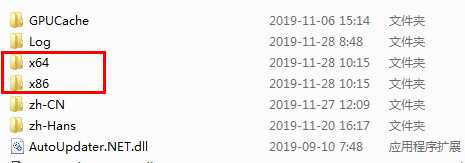
1.创建安装程序项目
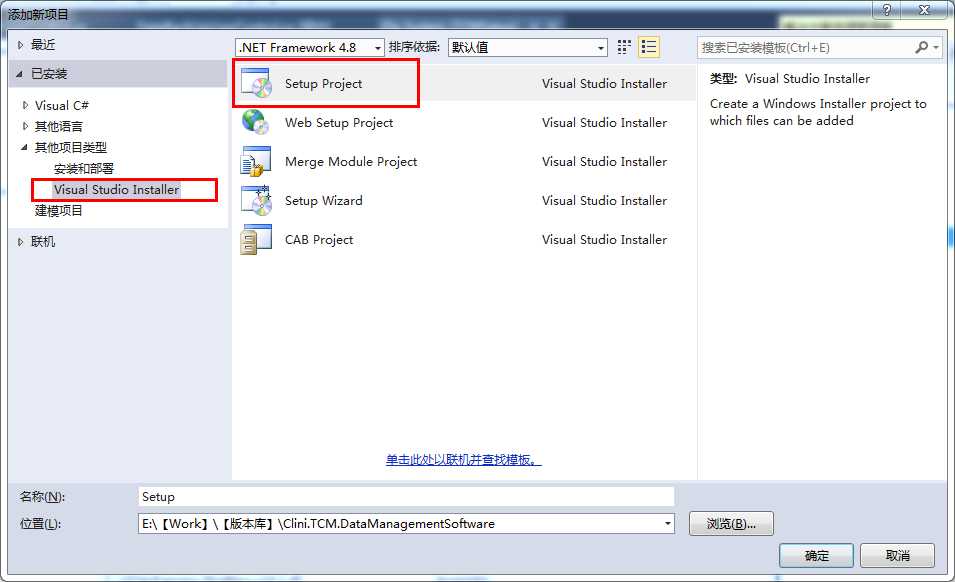
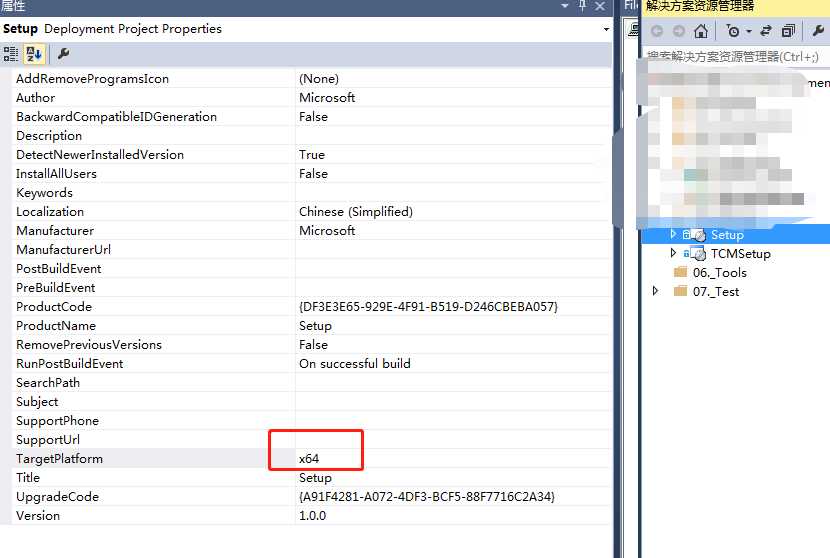
2.导入项目主输出
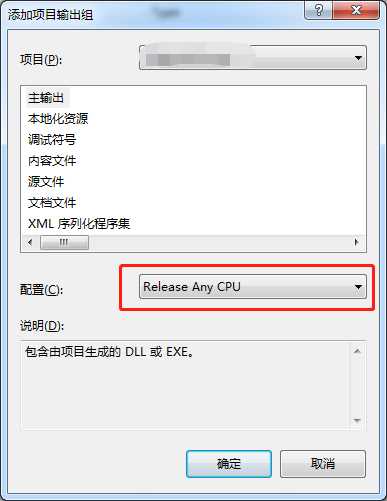
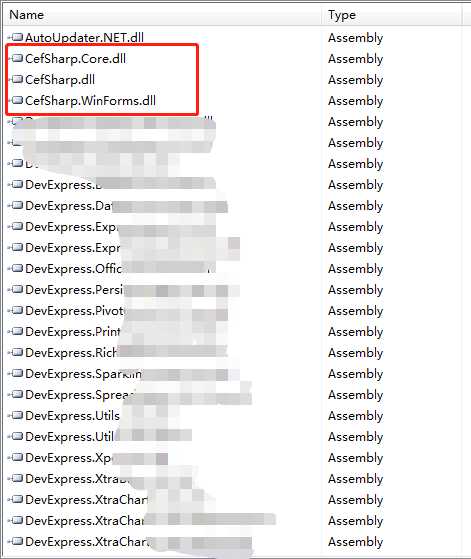

就可以排除这些文件了。3.添加静态文件
4.创建快捷方式

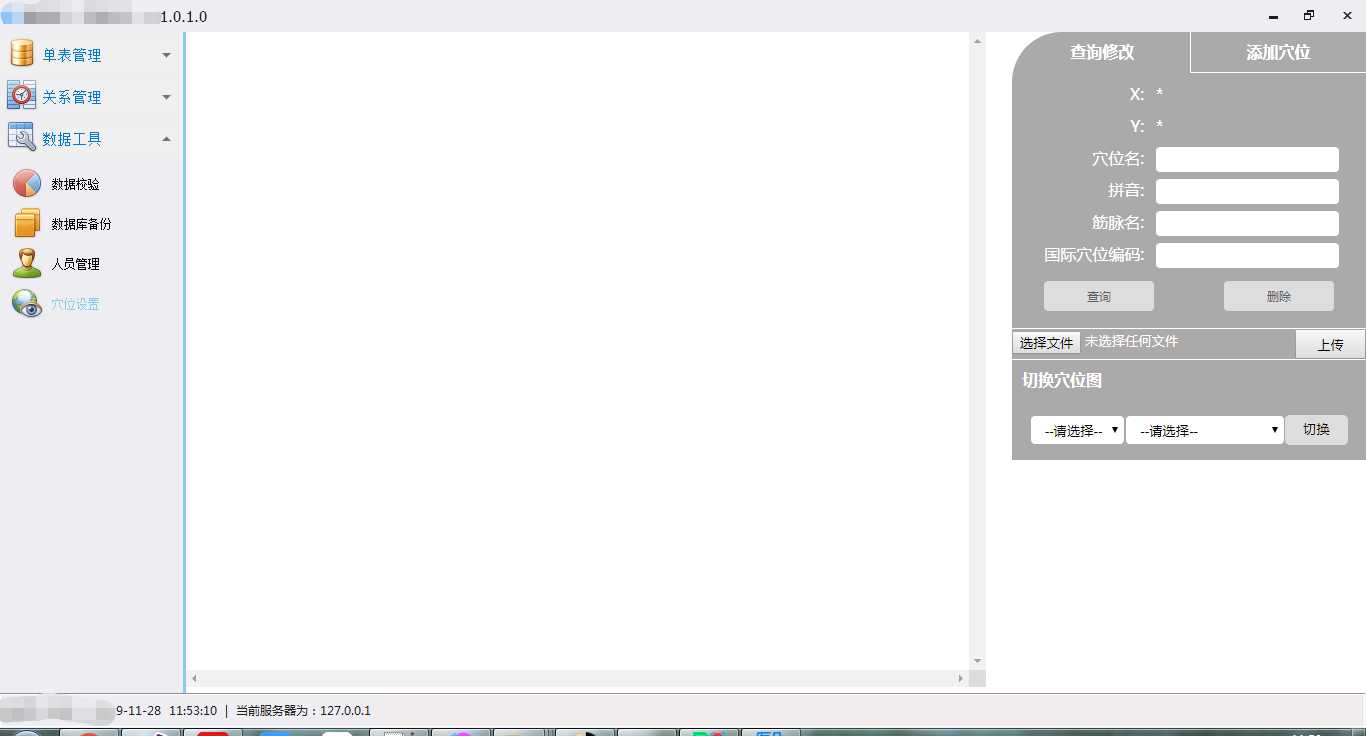
文章标题:关于winform打包后,显示 CefSharp.core.dll 找不到指定的模块的解决方案。
文章链接:http://soscw.com/essay/47633.html